word教程之格式化字体(二)
1、选择要修改的文本。
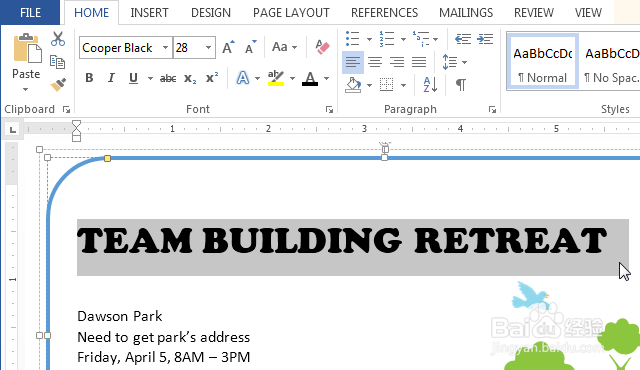
2、在主页选项卡上,单击字体颜色下拉箭头。出现的字体颜色菜单。
将鼠标移动到不同的字体颜色。颜色的实时预览会出现在文档中。
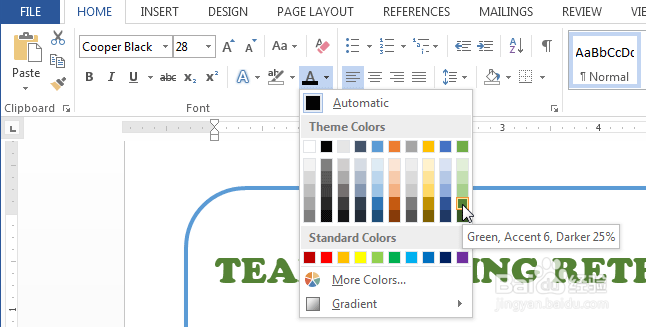
3、选择要使用的字体颜色。字体颜色改变后出现在文档中。
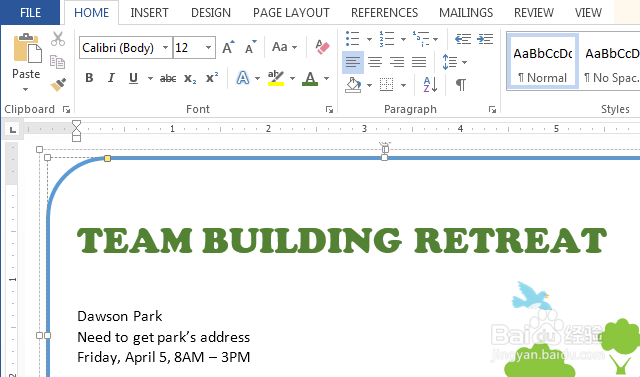
4、您的色彩选择不限于在出现的下拉菜单。选择在菜单访问颜色对话框的底部有更多颜色。选择您想要的颜色,然后单击确定。
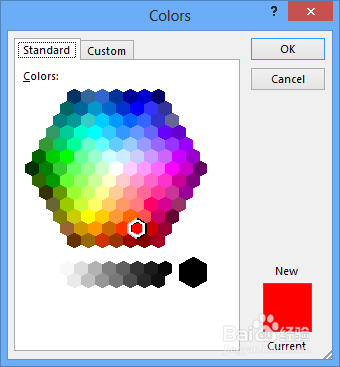
1、高亮可以为您在文档中标记重要的文本。选择要突出显示文本。
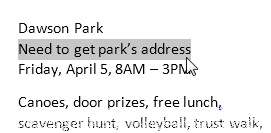
2、从主页选项卡,单击文本高亮颜色下拉箭头。出现高亮颜色的菜单。
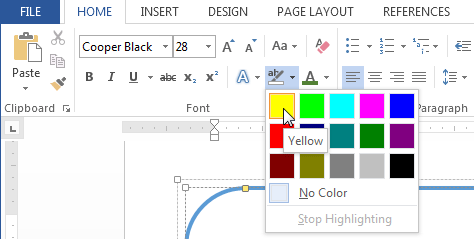
3、选择所需的高亮颜色。选定的文本,然后将文档中突出显示。
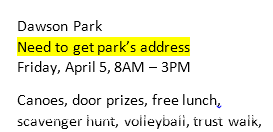
4、若要删除突出颜色,选择高亮显示的文字,然后单击文本高亮颜色下拉箭头。然后从下拉菜单中选择无颜色。
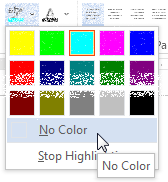
5、如果您需要强调的几行文字,使用鼠标去帮助高亮可能是一个有用的替代选择,并且可以高亮不同各行。只需单击文本高亮颜色命令,光标变成一个荧光笔。然后,您可以点击,按住并拖动荧光笔在你想突出的文本。
声明:本网站引用、摘录或转载内容仅供网站访问者交流或参考,不代表本站立场,如存在版权或非法内容,请联系站长删除,联系邮箱:site.kefu@qq.com。
阅读量:89
阅读量:31
阅读量:42
阅读量:47
阅读量:77